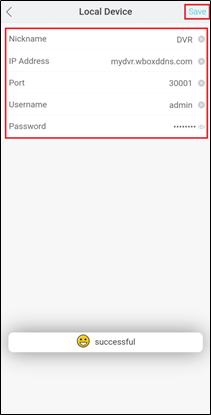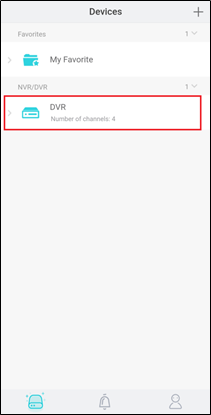1. –ó–∞–≥—Ä—É–∑–∏—Ç–µ –∏ —É—Å—Ç–∞–Ω–æ–≤–∏—Ç–µ –ø—Ä–∞–≤–∏–ª—å–Ω–æ–µ –ø—Ä–∏–ª–æ–∂–µ–Ω–∏–µ
2.–£–±–µ–¥–∏—Ç–µ—Å—å, —á—Ç–æ —É—Å—Ç—Ä–æ–π—Å—Ç–≤–æ –ø–æ–¥–∫–ª—é—á–µ–Ω–æ –∫ —Å–µ—Ç–∏ –ø—Ä–∞–≤–∏–ª—å–Ω–æ. –ü—Ä–æ–≤–µ—Ä—å—Ç–µ, –ø—Ä–∞–≤–∏–ª—å–Ω–æ –ª–∏ –Ω–∞—Å—Ç—Ä–æ–µ–Ω—ã —Å–µ—Ç–µ–≤—ã–µ –Ω–∞—Å—Ç—Ä–æ–π–∫–∏ —É—Å—Ç—Ä–æ–π—Å—Ç–≤–∞. –í—ã –º–æ–∂–µ—Ç–µ –Ω–∞–π—Ç–∏ —ç—Ç–æ –≤ –ù–∞—Å—Ç—Ä–æ–π–∫–∞ > –°–µ—Ç—å > –°–µ—Ç—å > IP .
1) –£—Å—Ç—Ä–æ–π—Å—Ç–≤–æ IP-–∞–¥—Ä–µ—Å –¥–æ–ª–∂–µ–Ω –Ω–∞—Ö–æ–¥–∏—Ç—å—Å—è –≤ —Ç–æ–º –∂–µ –¥–∏–∞–ø–∞–∑–æ–Ω–µ, —á—Ç–æ –∏ —à–ª—é–∑ –º–∞—Ä—à—Ä—É—Ç–∏–∑–∞—Ç–æ—Ä–∞.
2) –ú–∞—Å–∫–∞ –ø–æ–¥—Å–µ—Ç–∏ –¥–æ–ª–∂–Ω–æ –±—ã—Ç—å —Ç–∞–∫–∏–º –∂–µ, –∫–∞–∫ —É–∫–∞–∑–∞–Ω–æ –≤ —Å–µ—Ç–µ–≤—ã—Ö –Ω–∞—Å—Ç—Ä–æ–π–∫–∞—Ö –º–∞—Ä—à—Ä—É—Ç–∏–∑–∞—Ç–æ—Ä–∞.
3) –®–ª—é–∑ –¥–æ–ª–∂–µ–Ω –±—ã—Ç—å —à–ª—é–∑ –º–∞—Ä—à—Ä—É—Ç–∏–∑–∞—Ç–æ—Ä–∞ –∏–ª–∏ –ª–æ–∫–∞–ª—å–Ω—ã–π IP-–∞–¥—Ä–µ—Å.
4) DNS 1 –∏ DNS 2 –º–æ–≥—É—Ç –±—ã—Ç—å DNS-—Å–µ—Ä–≤–µ—Ä—ã –≤–∞—à–µ–≥–æ –º–∞—Ä—à—Ä—É—Ç–∏–∑–∞—Ç–æ—Ä–∞ –∏–ª–∏ –≤—ã –º–æ–∂–µ—Ç–µ –∏—Å–ø–æ–ª—å–∑–æ–≤–∞—Ç—å 8.8.8.8 –∏ 8.8.4.4 .
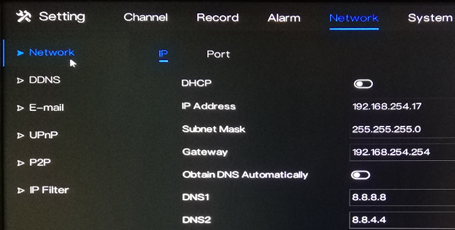
3. –ï—Å–ª–∏ –≤—ã —Ö–æ—Ç–∏—Ç–µ –∏—Å–ø–æ–ª—å–∑–æ–≤–∞—Ç—å DDNS –ü—Ä–∏ –¥–æ–±–∞–≤–ª–µ–Ω–∏–∏ —É—Å—Ç—Ä–æ–π—Å—Ç–≤–∞ –≤ –ø—Ä–∏–ª–æ–∂–µ–Ω–∏–µ —Å–Ω–∞—á–∞–ª–∞ –≤–∫–ª—é—á–∏—Ç–µ DDNS. –ü–µ—Ä–µ–π—Ç–∏ –∫ 1) –ü–∞—Ä–∞–º–µ—Ç—Ä > –°–µ—Ç—å > DDNS .
2) –©–µ–ª–∫–Ω–∏—Ç–µ –ø–µ—Ä–µ–∫–ª—é—á–∞—Ç–µ–ª—å, —á—Ç–æ–±—ã –î–∞–≤–∞—Ç—å –≤–æ–∑–º–æ–∂–Ω–æ—Å—Ç—å –î–î–ù–°.
3) –í—ã–±–µ—Ä–∏—Ç–µ –æ–¥–∏–Ω –ø—Ä–æ—Ç–æ–∫–æ–ª.
4)–í–≤–µ–¥–∏—Ç–µ –î–æ–º–µ–Ω–Ω–æ–µ –∏–º—è –≤–Ω—É—Ç—Ä–∏ –∫–æ—Ä–æ–±–∫–∏.
4. –ï—Å–ª–∏ –≤—ã —Ö–æ—Ç–∏—Ç–µ –ø–æ–ª—É—á–∏—Ç—å —É–¥–∞–ª–µ–Ω–Ω—ã–π –¥–æ—Å—Ç—É–ø –∫ —É—Å—Ç—Ä–æ–π—Å—Ç–≤—É —á–µ—Ä–µ–∑ WAN (–≤–Ω–µ—à–Ω–∏–π/–ø—É–±–ª–∏—á–Ω—ã–π) IP –∏–ª–∏ DDNS-–∞–¥—Ä–µ—Å —Å –ø–æ–º–æ—â—å—é –≤–∞—à–µ–≥–æ –º–æ–±–∏–ª—å–Ω–æ–≥–æ —Ç–µ–ª–µ—Ñ–æ–Ω–∞, –≤–∞–º –Ω–µ–æ–±—Ö–æ–¥–∏–º–æ –æ—Ç–∫—Ä—ã—Ç—å/–ø–µ—Ä–µ—Å–ª–∞—Ç—å –ö–ª–∏–µ–Ω—Ç—Å–∫–∏–π –ø–æ—Ä—Ç –≤–∞—à–µ–≥–æ —É—Å—Ç—Ä–æ–π—Å—Ç–≤–∞.
1) –ö–ª–∏–µ–Ω—Ç—Å–∫–∏–π –ø–æ—Ä—Ç –º–æ–∂–Ω–æ –Ω–∞–π—Ç–∏ –≤ –ù–∞—Å—Ç—Ä–æ–π–∫–∞ > –°–µ—Ç—å > –°–µ—Ç—å > –ü–æ—Ä—Ç .
2)–ó–Ω–∞—á–µ–Ω–∏–µ –ø–æ —É–º–æ–ª—á–∞–Ω–∏—é: 30001 . –ï—Å–ª–∏ –≤—ã –∏–∑–º–µ–Ω–∏–ª–∏ —ç—Ç–æ—Ç –Ω–æ–º–µ—Ä –Ω–∞ –¥—Ä—É–≥–æ–π, –ø–æ–∂–∞–ª—É–π—Å—Ç–∞, –æ—Ç–∫—Ä–æ–π—Ç–µ/–ø–µ—Ä–µ–Ω–∞–ø—Ä–∞–≤—å—Ç–µ –Ω–æ–≤—ã–π –Ω–æ–º–µ—Ä –ø–æ—Ä—Ç–∞.
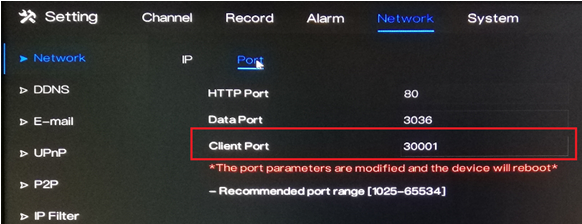
5. –û—Ç–∫—Ä–æ–π—Ç–µ –ø—Ä–∏–ª–æ–∂–µ–Ω–∏–µ –Ω–∞ —Å–≤–æ–µ–º –º–æ–±–∏–ª—å–Ω–æ–º —Ç–µ–ª–µ—Ñ–æ–Ω–µ. –ù–∞–∂–º–∏—Ç–µ –î–æ–±–∞–≤–∏—Ç—å —É—Å—Ç—Ä–æ–π—Å—Ç–≤–æ . –ö—Ä–∞–Ω + –õ–æ–∫–∞–ª—å–Ω–æ–µ —É—Å—Ç—Ä–æ–π—Å—Ç–≤–æ .
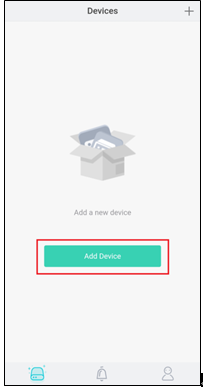
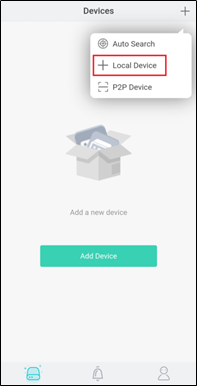
6. –í–≤–µ–¥–∏—Ç–µ –Ω–µ–æ–±—Ö–æ–¥–∏–º—É—é –∏–Ω—Ñ–æ—Ä–º–∞—Ü–∏—é –≤ –ø—Ä–∏–ª–æ–∂–µ–Ω–∏–∏.
1) –í–≤–µ–¥–∏—Ç–µ –ü—Å–µ–≤–¥–æ–Ω–∏–º .
2) –í IP-–∞–¥—Ä–µ—Å –í –ø–æ–ª–µ –≤–≤–µ–¥–∏—Ç–µ –ª–æ–∫–∞–ª—å–Ω—ã–π IP-–∞–¥—Ä–µ—Å, WAN (–≤–Ω–µ—à–Ω–∏–π/–ø—É–±–ª–∏—á–Ω—ã–π) IP-–∞–¥—Ä–µ—Å –∏–ª–∏ DDNS-–∞–¥—Ä–µ—Å —É—Å—Ç—Ä–æ–π—Å—Ç–≤–∞.
3) –í –ü–æ—Ä—Ç –ø–æ–ª–µ, –≤–≤–µ–¥–∏—Ç–µ –ö–ª–∏–µ–Ω—Ç—Å–∫–∏–π –ø–æ—Ä—Ç —É–∫–∞–∑–∞–Ω –≤ –Ω–∞—Å—Ç—Ä–æ–π–∫–∞—Ö —É—Å—Ç—Ä–æ–π—Å—Ç–≤–∞. –≠—Ç—É –∏–Ω—Ñ–æ—Ä–º–∞—Ü–∏—é –º–æ–∂–Ω–æ –Ω–∞–π—Ç–∏ –≤ –ù–∞—Å—Ç—Ä–æ–π–∫–∞ > –°–µ—Ç—å > –°–µ—Ç—å > –ü–æ—Ä—Ç .
–ø—Ä–∏–º–µ—á–∞–Ω–∏–µ: –ó–Ω–∞—á–µ–Ω–∏–µ –ø–æ —É–º–æ–ª—á–∞–Ω–∏—é –ö–ª–∏–µ–Ω—Ç—Å–∫–∏–π –ø–æ—Ä—Ç —è–≤–ª—è–µ—Ç—Å—è 30001 . –ï—Å–ª–∏ –≤—ã –∏–∑–º–µ–Ω–∏–ª–∏ –µ–≥–æ –Ω–∞ –¥—Ä—É–≥–æ–π –Ω–æ–º–µ—Ä, –æ–±—è–∑–∞—Ç–µ–ª—å–Ω–æ –≤–≤–µ–¥–∏—Ç–µ –Ω–æ–≤—ã–π –Ω–æ–º–µ—Ä –ø–æ—Ä—Ç–∞ –≤ –ø—Ä–∏–ª–æ–∂–µ–Ω–∏–∏.
4) –í–≤–µ–¥–∏—Ç–µ –ò–º—è –ø–æ–ª—å–∑–æ–≤–∞—Ç–µ–ª—è –∏ –ü–∞—Ä–æ–ª—å —É—Å—Ç—Ä–æ–π—Å—Ç–≤–∞.
5) –£–¥–∞—Ä—è—Ç—å –°–æ—Ö—Ä–∞–Ω—è—Ç—å –≤ –ø—Ä–∞–≤–æ–º –≤–µ—Ä—Ö–Ω–µ–º —É–≥–ª—É, —á—Ç–æ–±—ã —Å–æ—Ö—Ä–∞–Ω–∏—Ç—å –∏–Ω—Ñ–æ—Ä–º–∞—Ü–∏—é.